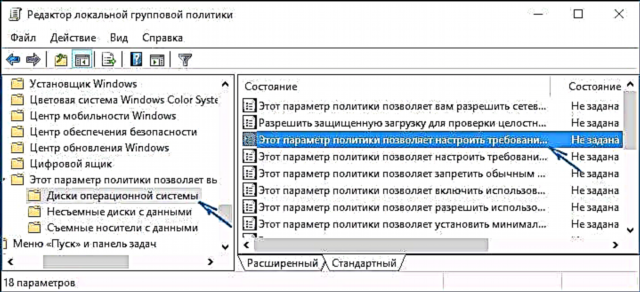BitLocker estas enkonstruita diska ĉifrado en Windows 7, 8 kaj Windows 10, komencante de la profesiaj versioj, kiu ebligas al vi fidinde ĉifri datumojn ambaŭ en HDD kaj SSD, kaj en forpreneblaj veturadoj.
Tamen, kiam ĝi ebligas ĉifradon BitLocker por la parta sistemo de la malmola disko, la plej multaj uzantoj alfrontas la mesaĝon ke "Ĉi tiu aparato ne povas uzi la Fidindan Platforman Modulon (TPM). La administranto devas agordi la opcion por permesi al BitLocker uzi sen kongrua TPM." Kiel fari tion kaj ĉifri la sisteman stiradon per BitLocker sen TPM estos diskutita en ĉi tiu mallonga instrukcio. Vidu ankaŭ: Kiel meti pasvorton sur USB-ekbrilon per BitLocker.
Mallongaj informoj: TPM - speciala kriptografia aparataro-modulo uzata por ĉifrado-taskoj, povas esti integrigita en la plako aŭ ligi ĝin.
Noto: juĝante laŭ la plej novaj novaĵoj, ekde la fino de julio 2016, ĉiuj ĵus fabrikitaj komputiloj kun Windows 10 devos havi TPM. Se via komputilo aŭ tekkomputilo estas fabrikita post ĉi tiu dato, kaj vi vidas la indikitan mesaĝon, tio povas signifi, ke pro iu kialo TPM estas malaktivigita en la BIOS aŭ ne pravalorizita en Vindozo (premu Win + R kaj eniru tpm.msc por kontroli la modulon )
Permesante al BitLocker uzi sen kongrua TPM sur Vindozo 10, 8 kaj Windows 7
Por povi ĉifri la sisteman stiradon per BitLocker sen TPM, nur ŝanĝu unu solan parametron en la Vindoza Lokgrupa Politika Redaktilo.
- Premu Win + R kaj tajpu gpedit.msc por komenci la redaktilon de loka grupo-politiko.

- Malfermu la sekcion (dosierujoj maldekstre): Komputila Agordo - Administraj Ŝablonoj - Vindoza Komponado - Ĉi tiu politiko-agordo permesas elekti BitLocker Drive Encryption - Funkciigajn Sistemojn.
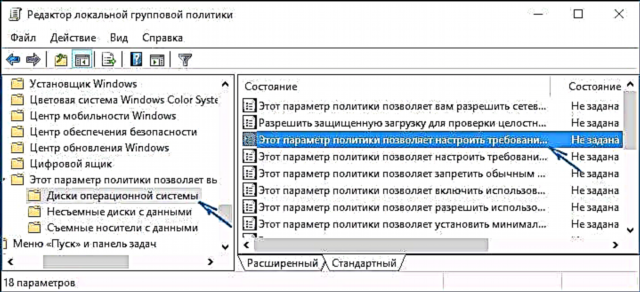
- En la dekstra parto, duoble alklaku la opcion "Ĉi tiu politiko-agordo permesas agordi la aldonan aŭtentikan postulon ĉe startado.
- En la fenestro, kiu malfermiĝas, elektu "Ebligita", kaj certigu, ke la skatolo "Permesi BitLocker sen kongrua fidinda platforma modulo" estas markita (vidu ekrankopion).

- Apliki la ŝanĝojn faritajn.
Post tio, vi povas uzi diskan ĉifradon sen eraraj mesaĝoj: nur elektu la sisteman diskon en Vindoza Esplorilo, dekstre alklaku ĝin kaj elektu la kuntekstan menuon "Ebligu BitLocker", poste sekvu la instrukciojn de la ĉifrada sorĉisto. Vi ankaŭ povas fari tion en "Kontrola Panelo" - "BitLocker Drive Encryption".
Vi povas aŭ agordi pasvorton por akiri aliron al la ĉifrita disko, aŭ krei USB-aparaton (ekbrila disko), kiu estos uzata kiel ŝlosilo.

Noto: dum diskriptado en Vindozo 10 kaj 8, vi petos konservi la datumojn por malĉifrado, inkluzive en via Microsoft-konto. Se vi havas ĝin ĝuste agordita, mi rekomendas, ke vi faru ĝin - laŭ via propra sperto uzante BitLocker, la kodo por restarigi la aliron al la disko de via konto en kazo de problemoj eble estas la sola maniero ne perdi viajn datumojn.